※2016年12月7日更新
この記事は2016年4月に私自身がタブレットパソコンを購入した際に書いた記事ですが、2017年向けに内容を大幅に見直しています。
タブレットパソコンと呼ばれるものには4つのタイプがある
タブレットパソコンと一言で言っても、この表現で売られているパソコンには大きく分けて次の4つのタイプが存在します。
- キーボードが付属しないタブレットのみのタイプ(ベースがタブレット端末)
- タブレット端末に切り離し可能なキーボードが付属するタイプ(ベースがタブレット端末)
- モバイルパソコンの液晶部分が反転したり、タッチ操作が可能なタイプ(ベースがモバイルパソコン)
- 高性能なモバイルパソコンのキーボードが切り離し可能になったタイプ(ベースがモバイルパソコン)
メーカーによっては2 in 1パソコンと呼んでいる物もありますが、呼び方とタイプはメーカー独自の表現なのでなかなか複雑です。
どれも見た目は似ているのですが、ベースがモバイルパソコンなのかタブレット端末なのかで性能面では大きく変わってきます。
また、ベースとなるのがタブレット端末かモバイルパソコンかで処理速度を決める上で超重要なCPUの系統が異なります。(タブレット用のAtomか、モバイルパソコン用のCore iか)
処理の内容によっては速度が大きく変わったり、処理そのものが不能な場合もあります。
これらのタブレットパソコンにはそれぞれメリット・デメリットがありますので、自分の目的と照らし合わせて選ぶ必要があります。
参考までにそれぞれのタイプのメリット・デメリットを挙げておきます。
キーボードが付属しないタブレットのみのタイプ(ベースがタブレット端末)
このタイプはタブレット端末にWindows10を搭載しているもので、キーボードが付属しない事で携帯性が高いのがメリットです。

液晶をタッチする事でキーボード入力も可能ですが、作業には全く向いておらず、サクサクと入力作業を行い人にとってはストレスが溜まる事この上ありません。
オプションでキーボードと接続できるモデルもありますが、液晶が8インチ程度と小さくみにくいので、やはりどうあがいても作業には不向きです。
せっかくWindows10を搭載しているのにも関わらず、ネットサーフィンや動画の視聴など、スマホでも出来る事くらいにしか使えないのは勿体なさ過ぎます。
また、最近では切り離し可能なキーボード付きのタブレットパソコン主流になっており、キーボードなしのタブレットパソコンは参入メーカーも少なく、一部の限定的な業務使用目的のみで販売されている印象ですので、個人用途であればこのタイプはおすすめしません。
タブレット端末に切り離し可能なキーボードが付属するタイプ(ベースがタブレット端末)
このタイプは本来はパソコンというよりも、タブレットにキーボードが付いて、USBやHDMIなどの拡張性を持たせてOSにWindows10を積んでみちゃったぜ!というイメージです。
重さもキーボードと合わせて1.1kg程度で、価格も3万円台からと安いのが魅力で、廉価なモデルであればタブレット用のCPUであるAtomを積んでいますが、この中でもハイエンドに位置するモデルについては、より高性能なCPUであるモバイルパソコン用のCPU「Core i m」を積んでいる物もあります。

モバイルパソコンの液晶部分が反転したり、タッチ操作が可能なタイプ(ベースがモバイルパソコン)
このタイプはモバイルパソコンの液晶画面がコンバーチブルになっただけすので、CPUもかなり高性能なものが使われており、処理も早く、メモリやストレージ(記憶容量)も豊富です。

だだし、液晶が11インチ程度とやや大きく、タブレット部分が切り離せない為に重量が1.5~2.0kg弱と結構重くなってしまうのが難点で、タブレットとして片手で持って使用するのはかなり困難ですので、ここではおすすめしません。
高性能なモバイルパソコンのキーボードが切り離し可能になったタイプ(ベースがモバイルパソコン)
このタイプはCPUやメモリ、ストレージなど、全ての面でハイスペックなモバイルパソコンの性能をそのままに、タブレット部分の切り離しが可能です。
タブレットというよりも、高性能なモバイルパソコンの液晶部分を切り離し可能にしたものというイメージです。
その為、パソコンとしての作業性を損なう事無く、タブレット単体としても快適に使用する事が出来ます。
コスト面を考えなければこのタイプが最も良いのですが、価格が2ケタ万円を余裕で超えてきますし、液晶部分が大きいので重さもそれなりになります。

従ってこのクラスを選ぶなら、通常のノートパソコン・モバイルパソコンと合わせての比較が必要になってきますので、このページでの比較項目からは外します。
タブレットパソコンの使用目的は?
このページに検索から辿り着いた方は、「タブレットパソコン おすすめ」であるとか、「Windows10 タブレット」などのキーワードで検索を掛けていると思います。
おすすめのタブレットパソコンは、その使用目的によって大きくスペックが異なりますので、まずはタブレットパソコンの導入目的を自分の中で整理してみて下さい。
おそらく、以下のいずれかのケースに当てはまると思います。
1⃣特に決まった目的はないが、タブレットパソコンがどんなものか興味がある
2⃣Youtubeの動画の視聴、カーナビの地図データの更新や、その他の電子デバイスのファームフェアの更新、SDカードなどのフォーマット、年賀状の作成やスマホ・デジカメで撮影した画像の閲覧や保存、iPhoneやandroid端末のデータのバックアップなどの目的で状況次第でタブレットとして使用したい
3⃣文書作成やネットでの情報収集、メールのやりとりなどのライトなビジネス用途で、携帯性の高い小型のノートパソコンの購入を考えているが、状況次第でタブレットとして使用したい
4⃣エクセルの関数を使いまくったり、動画や音楽をエンコードしたり、3Dのパソコンゲームで遊びたいなど、マシンパワーが求められるような用途で、携帯性の高い小型のノートパソコンの購入を考えているが、状況次第でタブレットとして使用したい
このうち4⃣のようなハードユースについては現状のタブレットパソコンの性能では無理がありますので、ノートパソコンを選んだ方が良いと思います。
このページでは1⃣~3⃣のライトな使用目的でのおすすめタブレットパソコンを紹介します。
ライトユースの場合のおすすめタブレットパソコン
ここでは、使用目的1⃣~3⃣が該当します。
この場合にはタブレット端末にキーボードが付属した価格の安いモデルで充分です。
パソコンの性能は年々進化していますが、一部のゲーム用途や動画ファイルなどのエンコードを除いて私達がパソコンを使用して行う作業はほとんど変わっていませんよね?
ワードを使用した文書の作成や編集、ネットサーフィン、動画の視聴などは最近では安いパソコンでも全くストレスを感じる事はありません。
ですから、コストを抑える為になるべく価格の安いパソコンを選んだ方が賢明な選択だと言えます。
また、デジカメやスマホの画像の保存先についても、最近では大容量のUSBメモリーやSDカード、microSDカードなどが安価で販売されるようになってきていますので、ライトユースであればタブレットパソコン本体に大容量のストレージ(記憶ディスク)は必要ありません。
おすすめは作業性とコストのバランスに優れた10.1型タブレットパソコン
タブレットパソコンには8~11型程度までの液晶サイズがありますが、おすすめなのは10.1型です。
理由は、価格と使い安さのバランスが取れているだけでなく、10.1型液晶までのパソコンであればMicrosoftのOffice Mobileを無料でダウンロードして使用する事が出来るからです。
また、タブレットパソコンはメーカーによって同じような性能のパソコンでも、価格が大きく変わってきます。
例えばNECや、Windowsタブレットを先行して販売開始したMicrosoftなどのタブレットパソコンはかなり高いですが、台湾メーカーのASUSや独自モデルを生産しているマウスコンピューターやドスパラなどのタブレットパソコンは、同じような性能でも価格が随分と安くなっています。
それではまず初めにNECやMicrosoftの10.1型タブレットパソコンを見てみましょう。
| NEC | microsoft |
|---|---|
| TW710/EBS | Surface 3 |
| 16.06発売 | 15.06発売 |
| 71,800円 | 77,544円 |
| Amazon 楽天市場 | Amazon 楽天市場 |
| 10.1型/1920×1200 | 10.1型/1920×1280 |
| CPU/Atom x7-Z8750 | CPU/Atom x8700 |
| 4コア/1.60GHz | 4コア/1.60GHz |
| メモリ4G | メモリ2G/4G |
| 記憶装置64G | 記憶装置64/128 |
| microHDMI | microHDMI |
| USB3.0 | USB3.0 |
| microSDスロット | microSDスロット |
| 11.5時間駆動 | 10時間駆動 |
| 液晶597g | 液晶622g |
| Office365/1年 | Office365/1年 |
| キーボード付属 | キーボードOP |
CPUの性能は高い程良いですし、内蔵メモリ、ストレージ(記憶装置)は多い程良いのですが、このカテゴリーのタブレットパソコンはどれもそれほど差がありません。
また、NECとMicrosoftのタブレットパソコンは10.1型の液晶で解像度がそれぞれ1920×1200、1920×1280となっていますが、10.1型の液晶はタブレットパソコンとしては最大クラスですが、22cm×14cm程度のサイズですので、1920×1200の解像度で使用すると、ウェブサイトやワードの文字が小さくなり過ぎで見にくくなります。
DVDの動画の解像度は720×480ですし、10.1型の液晶で1920×1200の解像度で表示させるメリットはほとんどないと思います。
解像度を落として表示させる事も可能ではありますが、その為に2倍近くのお金を払うのは勿体ないです。
次にASUSなどの価格の安いタブレットパソコンを見てみましょう。
| ASUS | mouse | ドスパラ |
|---|---|---|
| T101HA | MT-WN1001-Pro | DG-D10IW3S |
| 16.09発売 | 16.03発売 | 16.09発売 |
| 42,984円 | 38,980円 | 35,640円 |
| Amazon 楽天市場 | Amazon 楽天市場 | Amazon 楽天市場 |
| 10.1型/1280×800 | 10.1型/1280×800 | 10.1型/1920×1080 |
| CPU Atom x5-Z8350 | CPU Atom x5-Z8300 | CPU Atom x5-Z8350 |
| 4コア/1.44GHz | 4コア/1.44GHz | 4コア/1.44GHz |
| メモリ2G | メモリ2G/4G | メモリ4G |
| 記憶装置64G | 記憶装置64G | 記憶装置32G |
| microHDMI | miniHDMI | miniHDMI |
| USB2.0 | USB3.0 | USB3.0 |
| microSDスロット | microSDスロット | microSDスロット |
| 13.6時間駆動 | 6.7時間 | 7.5時間 |
| 液晶580g | 液晶598g | 液晶590g |
| Office Mobile | Office2016/OP | - |
| キーボード付属 | キーボード付属 | キーボード付属 |
「DG-D10IW3S」のみ解像度が「1920×1080」となっており、他の2つは「1280×800」ですが、10.1型の液晶であればこれくらいの解像度で必要充分です。
また、CPUが先程紹介したものよりほんの少しだけグレードが下がりますが、体感できるほどの性能差はないでしょう。
この3モデルともほとんど同じような性能ですが、内蔵メモリがASUS「T101HA」は2G、マウスコンピュータの「MT-WN1001-Pro」は2Gでオプション追加で4G、ドスパラの「DG-D10IW3S」は4Gとなっています。
これだけ見ればドスパラの「DG-D10IW3S」が最もコストパフォーマンスが高いように思えますが、ストレージ(記憶媒体)が32GBしかないので、Officeなどのビジネス系のアプリを入れると容量がカツカツになってしまうと思います。
また、付属ソフトについては「T101HA」がOffice Mobile、マウスコンピューターの「MT-WN1001-Pro」がオプションでOffice2016の追加が可能となっています。
ただし、Office Mobile自体が10.1型以下のパソコン対象にMicrosoftが無償で使用を認めて配布していますので結局はOffice Mobileを使用するならどれも付属ソフトの部分では差はないという事になります。
従ってOffice Mobileを使用するならストレージに余裕のあるASUSとマウスコンピューターのモデル、作業自体をあまりしない為、アプリの類をあまりインストールしないなら、ドスパラの「DG-D10IW3S」がおすすめになります。
因みにASUSの「T101HA」の1型前のモデルで「T100HA」というタブレットパソコンがありますが、
性能はほとんど変わらず、Amazon限定でメモリーが4GBに増設されたものがかなり安く出回っています。
【Amazon.co.jp限定】ASUS 2in1 パソコン T100HA/Win10/10.1型/Atom x5-Z8500 /4Gメモリ/ eMMC64GB/ホワイト/T100HA-FU026T
売り上げランキング: 20,237
メモリが少ないと、ソフトを使用しながら複数のウェブサイトを閲覧していると、だんだんパソコンの動きが遅くなって再起動が必要になる場合があります。
性能と価格のバランスを考えると、2015年9月に発売されたASUSのT100HA が最もコストパフォーマンスが高いと言えそうです。
因みに私はこれを使っていますが、レビューについてはこの後に記載しています。
ASUS T100HAのレビュー
「T100HA」は2016~2017年モデルと比べてもまだまだ見劣りしない性能です。
マシンパワーについて
まずは肝心の処理速度ですが、ワードやエクセル、ブログの編集程度ではメインとして使用しているCore i 7を搭載しているマシンとの体感差は感じられません。
また、動画の視聴ですが「T100HA」の解像度自体が1200×800とそれほど高くないので、Youtubeの動画などは全くストレスなく閲覧出来ます。
文字の精細感について
10.1インチでこの解像度だと、文字などの精細感は27インチの4Kディスプレイと変わらない印象です。
虫眼鏡などで比べてみれば多少違うのかも知れませんが、普通に使用している分には差は感じません。
文字の大きさも、拡大縮小なしのデフォルトで丁度良い感じで、この大きさでフルハイビジョンの製品も出ていますが、文字が小さくなりすぎる上にマシンパフォーマンスが低下しますので、10.1インチでのビジネス使用なら1200×800程度が一番無難ではいかと感じます。
通信速度は30Mbps程度
iPhone6のテザリングでスピードテストを行った結果、30Mbps以上は安定して出ています、

この辺りは親機となるデバイスによって変わってくると思いますが、720Pの解像度のYoutube動画の再生程度ならストリーミングにはかなり余裕があります。
これはスクリーンショットですが動画は滑らかで綺麗です。
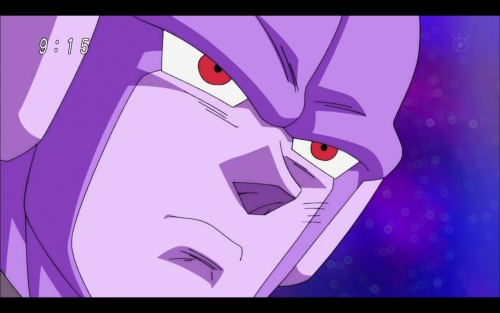
タブレット端末としての使用感
これも結構重要なポイントだと思いますが、通信速度の関係もあってかかなりサクサク動きます。
我が家には2年前に買った同じくASUS製の7インチandroidタブレットの「Nexus7」があるのですが、こちらが動きややや重く、安定性がないのに対して、「T100HA」はかなりサクサク動きます。
解像度は両方とも「1280×800」ですが、「Nexus7」はメモリが1GBしかありません。
「T100HA」は4GBのものを選んでいますので、その差が大きいのかも知れませんが、読み込みもスクロールも全くストレスを感じさせないレベルでサクサク動きます。
外部ディスプレイへの出力
試しにmicroHDMI端子から27インチのフルハイビジョン(1920×1080)のモニターに映像を出力してみましたが、全く問題なく使用出来ます。
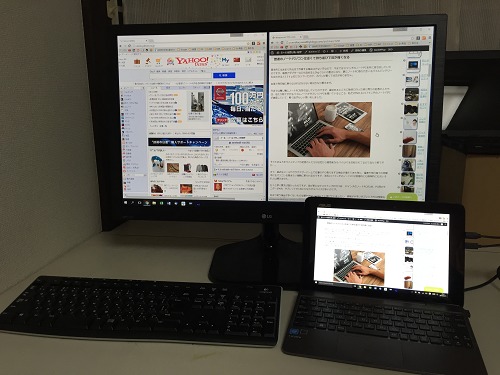
ただし、27インチ側をメインディスプレイに設定すると、なぜか画面が縦長で使用する前提の配置(1080×1920)になってしまい、横長には設定出来ません。(27インチ側をサブで使用する分には(1920×1080)でちゃんと使用が可能です。
なお、HDMI接続すると、T100HA側のスピーカーからは音が出ませんでした。
ワイヤレスマウス、キーボードの使用
ロジクールのワイヤレスマウス「M560」、同じくワイヤレスキーボード「K270」の同時使用も問題ありませんでした。
やや作業スペースに余裕が場所ではマウスを使いたい派なので、これは結構大きなポイントです。
キーボードは実質的には外付けのものは使いませんが、1点だけ面倒な点があります。
T100HAにはテンキーがありませんので、NumLock機能はついておらず、NumLockが常に掛かっている状態とパソコン側に認識されているようです。
外付けキーボード「K270」を接続した場合に外付けキーボード側からNumLockを解除してしまうと、T100HA側のキーボードの8・9・0の行が4行分、勝手にテンキーの扱いになってしまいます。
このまま外付けキーボードを外してしまうと、再起動をしても設定が保存されます。
もとに戻すには、もう一度外付けキーボードを挿してNumLockを掛けなおさなければなりません。
キーボードの大きさやタッチについて
大きさについては、デスクトップ用や15インチのノートパソコンのキーボードに比べるとやや小さく感じますが、小さすぎて隣のキーを押してしまうような事はありません。
慣れると全く問題ないレベルです。
タッチについてはよく言われているように軽すぎて安っぽい感じはありますが、基本的には画面を見ながらほぼブラインドタッチで打っていますので、問題は感じません。
64GBというストレージの少なさについて
office 365のソフト一式とメールソフトの「サンダーバード」、Dropbox(非同期のフォルダ多め)など、必要なソフトを一式インストールしたところで、空き容量は35GBもあります。
このパソコンにデータを保存していまうと、逆に他のパソコンからそのデータにアクセスするのが面倒になるのでDropboxの同期用に10GB程度のストレージの空きがあれば充分かと思います。
ストレージが足りなければ、必要に応じて価格が下がりまくりのmicroSDカードを使用すれば良いと思います。
昔に比べて随分価格が下がって128GBでも4千円台で買えてしまいます。
HIDISC microSDXCカード 128GB class10 UHS-I対応 (最大読込速度:80MB/s) SDアダプタ付属 PWHDMCSDX128GCL10UI
売り上げランキング: 121,987
やっぱり軽くて小さいので持ち運びが楽チンなのが良い
あの鬼のような重さの15インチノートパソコンを何年か出張の度に持ち運んできた身としては、この軽さとコンパクトさは何物にも変え難いと実感しています。
アダプターもタブレット用なので軽いですし、モバイルバッテリーからも充電が可能なのでかなり快適に外出先での作業をこなせるようになりました。
動画などのエンコードやクソ重たい関数やマクロを使いまくりのエクセルファイルを扱うのでない限り、高価なモバイルノートとの差も感じません。
ストレージが少ないタブレットパソコン向けのおすすめアプリケーション
この手の激安タブレットパソコンは2台目、3台目として購入する人が多いと思います。
私はここ20年くらいは自作パソコンも含めて常時2~4台のパソコンを保有していますが、セキュリティソフトやOfficeなどのビジネス系のソフトライセンスを個別に購入するととんでもない金額になりますし、各パソコン内のデータの共有がかなり面倒だったりします。
最近ではデータの共有はDropbox、OfficeはOffice365という複数インストールサービス、セキュリティソフトは5台アカウントのものを使用しています。
クラウドサーバーでファイルを共有できるDropbox
Dropboxはかなり有名で、iPhoneやandroid端末でかなりダウンロードされているいる無料アプリですが、パソコンの指定フォルダのデータをクラウド上のフォルダと常に同期させるシステムです。
アカウントの登録⇒ダウンロードという形で複数パソコンにインストールして使用します。
使用頻度が高いので、タスクバーにショートカットを入れています。

このアイコンをクリックすると、ローカル(パソコン側に設置された)Dropboxのフォルダが開きますので、このフォルダの中にクラウドサーバー上で共有したファイルを突っ込みます。

ローカルとクラウドは常に同期されていますので、このフォルダに入れたものはその都度同期の処理が行われて、ローカルフォルダとクラウド上のフォルダの内容が全く同じものになります。
ただし、初期設定のままだと各パソコンのローカルディスク上にクラウド上のフォルダがそっくりそのまま保管される事になりますので、ストレージの軽減にはなりません。
この問題の対処法としては、各パソコンごとにクラウド上のフォルダで同期させるもの、させないものを指定する方法が挙げられますので、ストレージの大きいメインパソコン以外は同期させるフォルダを絞った方が良いでしょう。
同期させるフォルダとさせないフォルダを指定する
タスクバー右側のドロップボックスのアイコン⇒歯車のアイコン⇒「基本設定」をクリックします。

アカウント⇒選択型同期のタブをクリックします。
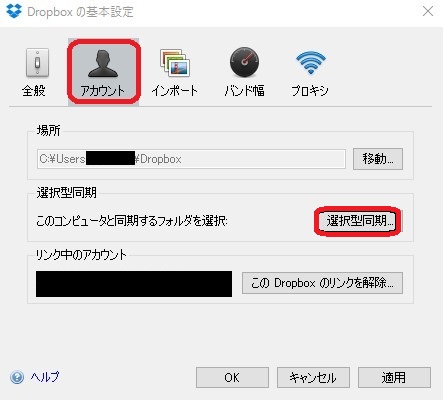
同期させたいフォルダ(パソコンのローカルディスクにも同じ内容のフォルダを保存たいフォルダ)以外のフォルダのチェックを外して更新ボタンを押します。
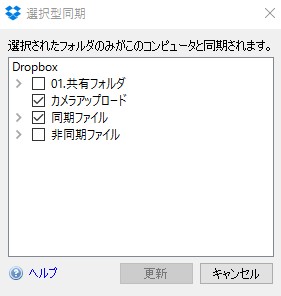
この状態にすれば、チェックを外したフォルダはローカル上には複製されませんので、ストレージの使用料を節約する事が出来ます。
同期されていないフォルダに関しては、Chromeなどのブラウザを起動してDropboxのサイトにアクセスする事で内容を指定してダウンロードする事が出来ます。
Microsoft Office365 Solo
MicrosoftのofficeのWord、Excel、Outlook、PowerPoint、Onenote、Publisher、AccessなどのOffice系のソフトの最新バージョンを1年間ですが2台分使用する事が出来ます。
また、1ヶ月のライセンスもありますので、少ない金額でOfficeの使用を複数台のパソコンで始められるのが特徴です。
Office365はAmazonでも販売されています。
Microsoft Office 365 Solo (最新 1年更新版)|オンラインコード版|Win/Mac/iPad対応|【購入特典PDF付】12/31まで
売り上げランキング: 7
セキュリティソフトは5台3年でも格安のESET
私はパソコンの保有台数が多かったので、ず~っとAvastやAVGなどの無料セキュリティソフトを使用し続けてきたのですが、色々理由があって最近はESETの5台アカウントを使用しています。
5台×3年で5,000円以下ですので、かなりコストパフォーマンスが高いセキュリティソフトです。
■ AVGの更新期限切れで発覚 ウィルス感染 無料ウィルスセキュリティソフト
普通のノートパソコンは重くて持ち運びで肩が痛くなる
以下は私がタブレットパソコンを購入したいきさつです。
基本的にはあまり外出先で作業する機会は少ない方なので、今までは15インチのノートPCを外に持ち出していたのですが、電源アダプターなども含めると3kgぐらいの重さになり、更にノートPC用の大きいモバイルバッテリーも合わせると3.5kg位になっていたので、カバンが重くて仕方がありません。
出張で飛行機に乗らなければならない時はかなり萎えます。
今までは騙し騙しノートPCを持ち出していたのですが、最近あるところに取材に行った時に周りの記者の人たちは、当たり前ですがモバイルノートかタブレットPCを開いているところ、私だけ机の上に15インチのノートパPCが鎮座していて、軽く悲しい思いをしました。
そりゃまぁ大手マスメディアの記者の人たちは会社から高性能なモバイルPCを支給されてるので当たり前ですが…。
さて、最近はメールやクラウドサーバー上で仕事のやり取りをする機会が増えてきた為に、電車や飛行機での移動中にもパソコンを開きたい衝動に駆られるのですが、流石に15インチのノートPCは物理的にも精神的にもおいそれとは開けません、
もっと早く買えば良かったのですが、我が家にはデスクトップPCが1台、15インチのノートPCが2台、PC用のモニターが4台、タブレットが1台とかなりITデバイスが多いのです。
あまり使う機会が多くないものは増やさないようにと心掛けていましたし、価格が安いタブレットPCは性能もそれなりだと思っていたので購入を控えていましたが、最近のタブレットは性能もかなり向上してきたのでようやく重い腰を上げました。
(ドライブレコーダー専門家 鈴木朝臣)









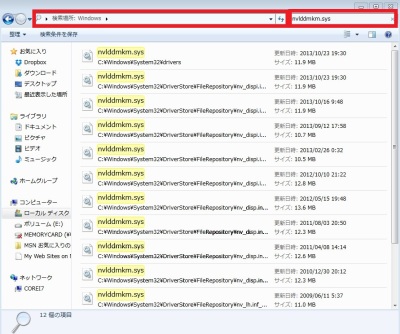


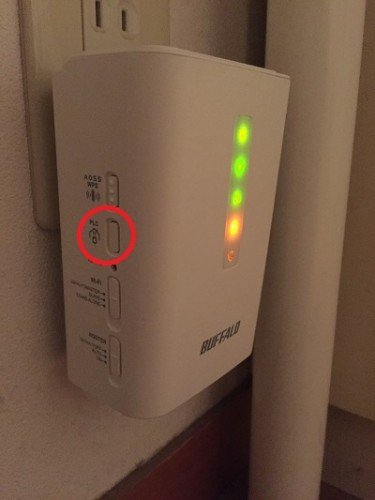




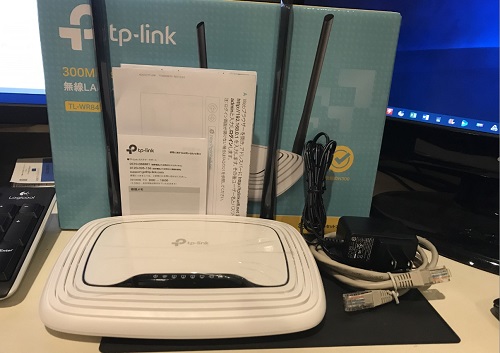




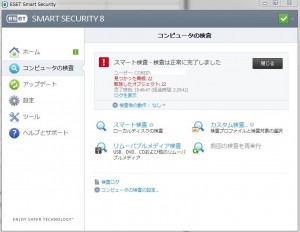
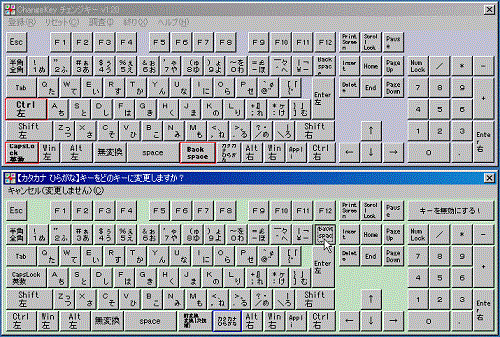



コメント